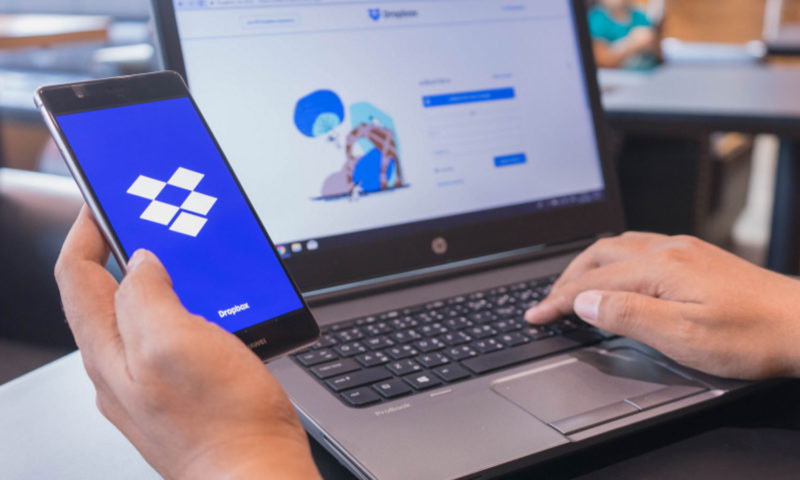Το Dropbox έκανε το ντεμπούτο του το 2008 και άλλαξε τη ζωή εκατομμυρίων ανθρώπων. Εκεί που τα USB sticks ήταν ο υπ’ αριθμόν ένα τρόπος για να μεταφέρεις αρχεία και δεδομένα, ειδικά από το γραφείο στο σπίτι ή τούμπαλιν, ξαφνικά το Dropbox έκανε αυτή τη διαδικασία ανούσια. Κι όμως, το Dropbox εξελίσσεται όλα αυτά τα χρόνια και έχει δυνατότητες τις οποίες ίσως και να μην γνωρίζεις καν. Ας δούμε τις κυριότερες από αυτές.
1. Πήγαινε πίσω στο χρόνο
Αν κάποιο αρχείο σου καταστράφηκε ή αν αφαιρέθηκαν δεδομένα τα οποία χρειάζεσαι, μπορείς να δεις και παλαιότερες εκδόσεις του ίδιου αρχείου. Υπάρχει, όμως, και η λειτουργία Dropbox Rewind, με την οποία μπορείς να γυρίσεις πίσω το χρόνο σε ολόκληρους φακέλους ή και ολόκληρο το Dropbox σου. Απλά μπες στο web interface του Dropbox από τον browser που προτιμάς, και κάνε κλικ στις τρεις τελείες στο πάνω μέρος, για όλο το Dropbox, ή το κουμπί με τις τρεις τελείες δίπλα από κάθε φάκελο, για να βρεις το Rewind this folder.
2. Μετατροπές
Πάλι από το web interface, μπορείς να βρεις και μια νέα προσθήκη στο Dropbox: τις μετατροπές! Κάνε κλικ δίπλα σε κάποιο αρχείο και θα δεις επιλογή Save as…. Οι μετατροπείς του Dropbox υποστηρίζουν διάφορα αρχεία, πχ DOC, RTF ή εικόνες, και μπορούν να τα μετατρέψουν σε PDF, JPG ή PNG. Το πρωτότυπο αρχείο δεν επηρεάζεται.
3. Παρέα με το Office
Αν θέλεις να βάλεις το Dropbox να εμφανίζεται στο Save του Office, μπορείς! Απλά πάτα στο εικονίδιο του Dropbox στο tray (δίπλα από το ρολόι των Windows), κάνε κλικ στην εικόνα προφίλ (πάνω δεξιά), επέλεξε Preferences, και μέσα στην καρτέλα General θα βρεις την επιλογή Show Dropbox as a save location in Microsoft Office. Αν το επιλέξεις, το Dropbox θα εμφανίζεται στο Word, στο Excel και στα υπόλοιπα προγράμματα του Office.
4. Κλείδωσε αρχεία
Σχετικά πρόσφατη προσθήκη κι αυτή, το Dropbox έχει «χρηματοκιβώτιο»! Μπορείς να δημιουργήσεις έναν φάκελο ο οποίος θα προστατεύεται από επιπλέον PIN και στον οποίο δεν έχει κανένας πρόσβαση. Η λειτουργία αυτή αφορά μόνο επί πληρωμή λογαριασμούς, αλλά αν έχεις τέτοιον, μπορεί να σου λύσει τα χέρια.
5. Άλλαξε τοποθεσία
Το ξέρεις πως μπορείς να αλλάξεις το πού βρίσκονται τα αρχεία του Dropbox στον υπολογιστή σου; Η default διαδρομή είναι C:\Users\[username]\Dropbox\ αλλά αυτό δεν είναι απαραίτητο. Αν, για παράδειγμα, έχεις διαφορετικό drive για το λειτουργικό σύστημα και διαφορετικό για τα αρχεία σου, μπορείς να βάλεις τον φάκελο του Dropbox εκεί. Άνοιξε τα Preferences και πήγαινε στην καρτέλα Sync. Εκεί θα δεις την περιοχή με τίτλο Dropbox folder location και πατώντας το πλήκτρο Move… μπορείς να το στείλεις όπου εσύ επιθυμείς.
6. Μοιράσου το Dropbox
Το Dropbox διαθέτει οικογενειακό πλάνο, με το οποίο παίρνεις 2 terabytes αποθηκευτικού χώρου και μπορείς να το μοιραστείς με άλλα έξι άτομα. Επιπλέον, έχεις ένα φάκελο Family Room προσβάσιμο σε όλους, αλλά και λειτουργίες όπως το Dropbox Paper και διαχείριση passwords.
7. Στείλε αρχεία παντού
Εκτός από το WeTransfer, τώρα και το Dropbox έχει αντίστοιχο εργαλείο. Απλά μπες στο site του Dropbox, κάνε log in, και στο εικονίδιο του μενού (πάνω δεξιά) θα βρεις την επιλογή Dropbox Transfer. Ο παραλήπτης δεν χρειάζεται να έχει λογαριασμό στο Dropbox και μπορείς να μεταφέρεις μεγάλα αρχεία, αλλά και να παρακολουθήσεις την κίνηση του κάθε transfer.
Εκτός από αυτά, το Dropbox διαθέτει και άλλες λειτουργίες, κάποιες από τις οποίες είναι δωρεάν για όλους, κάποιες στα πλάνα επί πληρωμή – όπως το Password Manager. Το πιο σημαντικό, όμως, είναι το ότι προστίθενται συνεχώς νέες λειτουργίες, επομένως καλό είναι να τσεκάρεις το site τους για να βλέπεις τι νέο έχουν σκεφτεί. Ή να διαβάζεις τα άρθρα μας!